很多人在使用 Adobe Illustrator 時,想要為文字加上抖動輪廓樣式,卻不知該如何操作。本篇文章,php小編柚子將詳細介紹 AI 中設定抖動輪廓樣式文字的方法,從選擇文字到調整抖動參數,一步一步來講解。如果你正在尋找有關 AI 抖動輪廓樣式的教程,請繼續閱讀以了解更多資訊。
1.首先,開啟ai軟體介面,點選文字工具,輸入英文字母
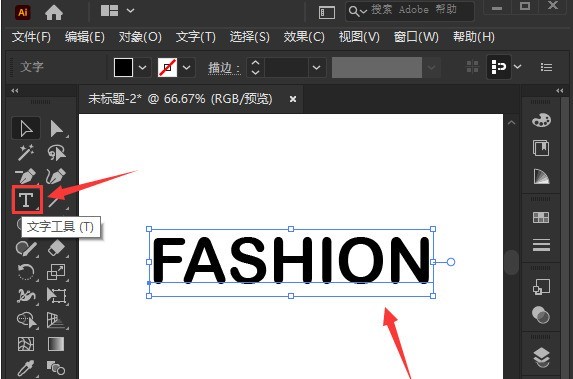
2.然後,滑鼠點選選取文字,上方的視窗選單中,開啟圖形樣式面板
3.接著,點選圖形樣式面板左下角的文字效果按鈕
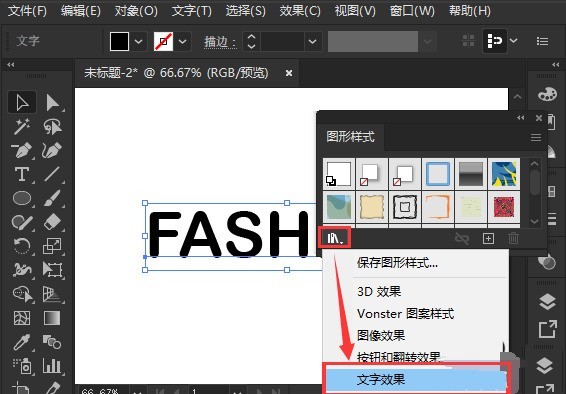
4.最後,滑鼠點選選擇抖動輪廓樣式,並儲存設置就可以了
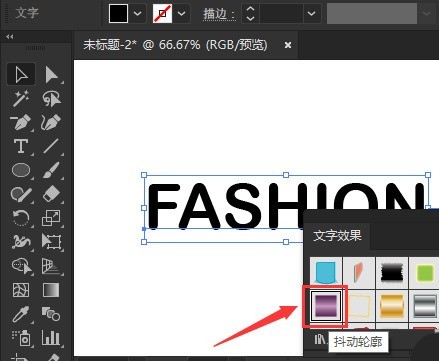
ai設定抖動輪廓樣式文字方法小編就分享到這裡了,希望可以幫助到大家喔。
以上是ai怎麼設定抖動輪廓樣式文字-ai設定抖動輪廓樣式文字方法的詳細內容。更多資訊請關注PHP中文網其他相關文章!




